갤럭시를 사용 하는 경우 통화 기록, 메세지 등 주요 자료들을 삼성 클라우드를 통해 백업 및 복원을 할 수 있습니다.
삼성 클라우드가 종료 되었지만 삼성 클라우드 와 마이크로소프트의 원드라이브로 연결 하면 무료 제공 기능 내에서 자유롭게 자동으로 백업을 할 수 있습니다.
그래서 오늘은 갤럭시 데이터(통화,문자,연락처,캘린더)를 자동으로 백업 하고 복구하는 기본적인 방법에 대해서 알아 봅니다.
튜토리얼 환경 : 갤럭시 S (OneUI 2.5, 안드로이드 10)
해당 포스트는 충분한 테스트 및 검증 후 작성 되었지만 이것이 내용의 정확성이나 신뢰성에 대해 보증을 하는 것은 아니니 단순 하게 참고용으로 봐주시길 바랍니다.
백업 및 복구 지원 범위
갤럭시에서 백업 또는 복구 가능한 범위는 아래와 같습니다.
백업 및 복구 가능
- 통화 기록
- 메세지
- 연락처(휴대전화에 저장됨)
- 삼성 캘린더(휴대전화에 저장됨)
- 설정
- 홈 화면
- 시계
- 음성녹음
- 애플리케이션
백업 및 복구 불가능
- 문자 메세지에 포함 된 첨부 파일
- 벨소리
- 테마
- APK 로 설치 한 앱
갤럭시 데이터 백업하기
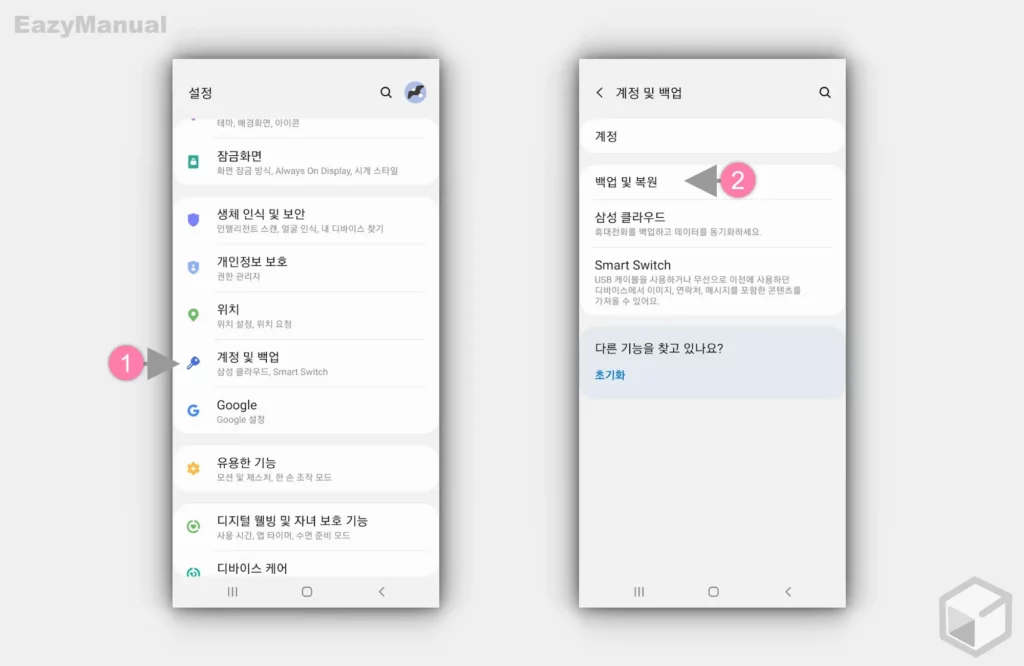
- 설정 앱
 을 실행 한 다음 계정 및 백업 메뉴로 이동 해 백업 및 복원 (2) 을 선택합니다.
을 실행 한 다음 계정 및 백업 메뉴로 이동 해 백업 및 복원 (2) 을 선택합니다.
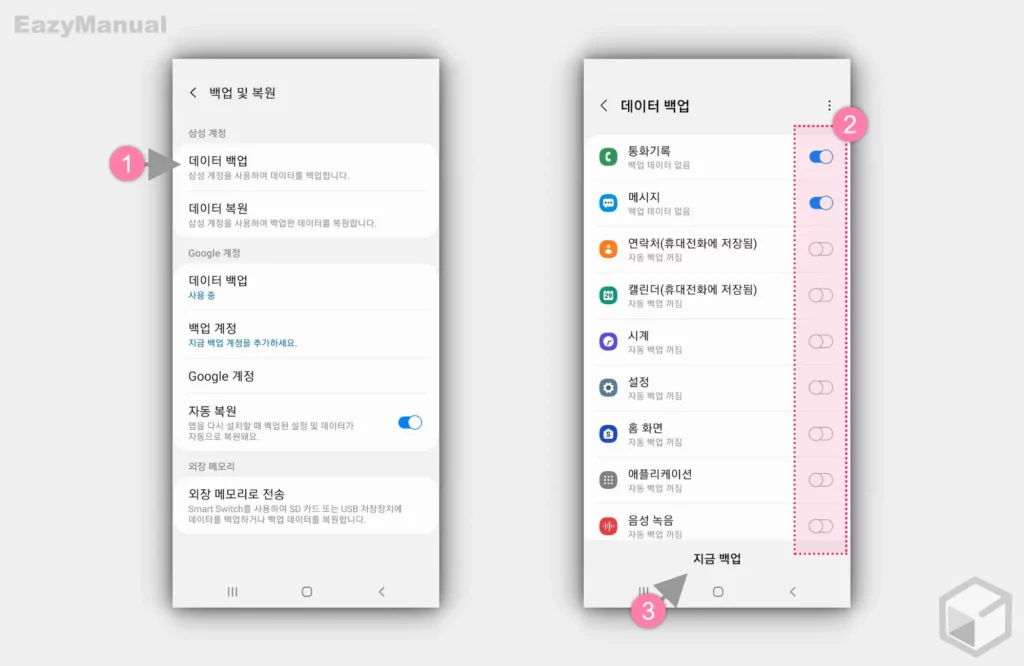
- '백업 및 복원' 페이지에서 삼성 계정 섹션의 데이터 백업 (1) 메뉴를 탭합니다.
- 백업 하고 싶은 항목의 토글 스위치를 오른쪽 방향으로 이동 (2) 해 활성화 후 하단 지금 백업 (3) 을 터치합니다. 설명에서는 통화기록 과 메시지를 백업 합니다.
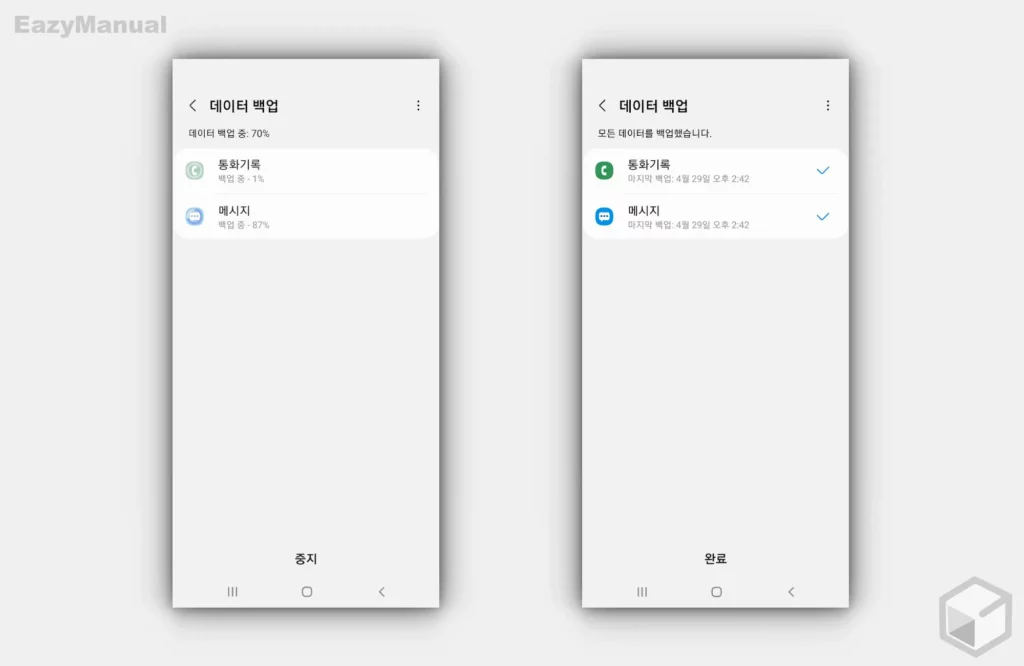
- 백업 과정이 백업 할 데이터 용량에 비례해 잠시 진행 됩니다. 백업이 완료 되면 하단 완료 버튼을 눌러 백업을 종료할 수 있습니다.
백업 데이터 복구하기
위의 과정으로 백업 한 데이터는 동일 메뉴의 복원 메뉴를 통해 복구를 할 수 있습니다. 설명에서는 통화기록 과 메시지를 복구 하는 과정을 알아보도록 하겠습니다.
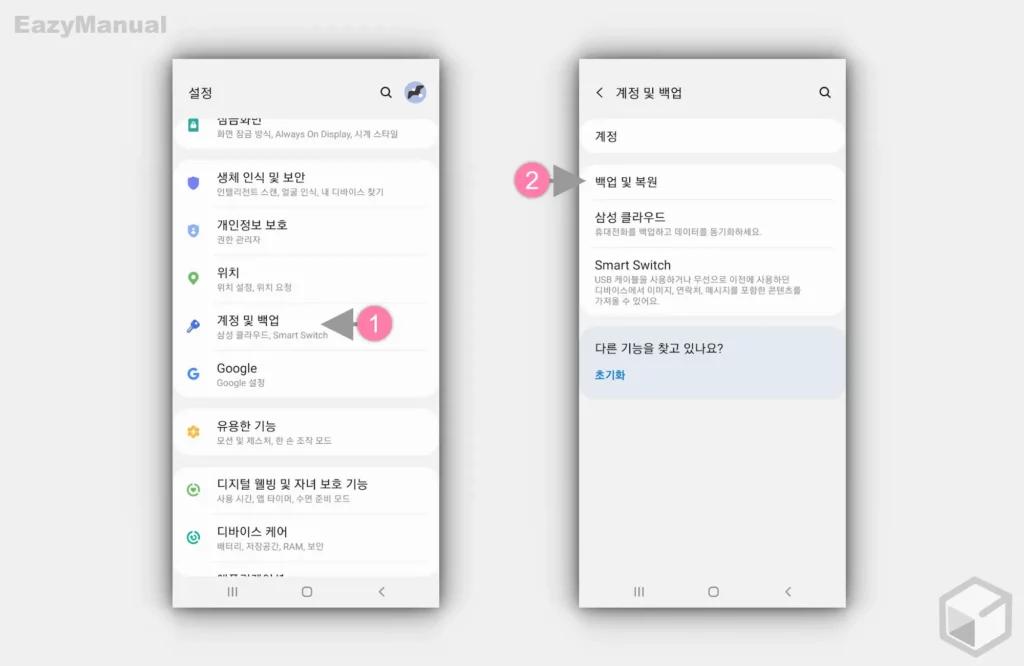
- 설정 앱
 을 실행 후 계정 및 백업 (1) 메뉴로 이동 후 백업 및 복원 (2) 을 터치합니다.
을 실행 후 계정 및 백업 (1) 메뉴로 이동 후 백업 및 복원 (2) 을 터치합니다.
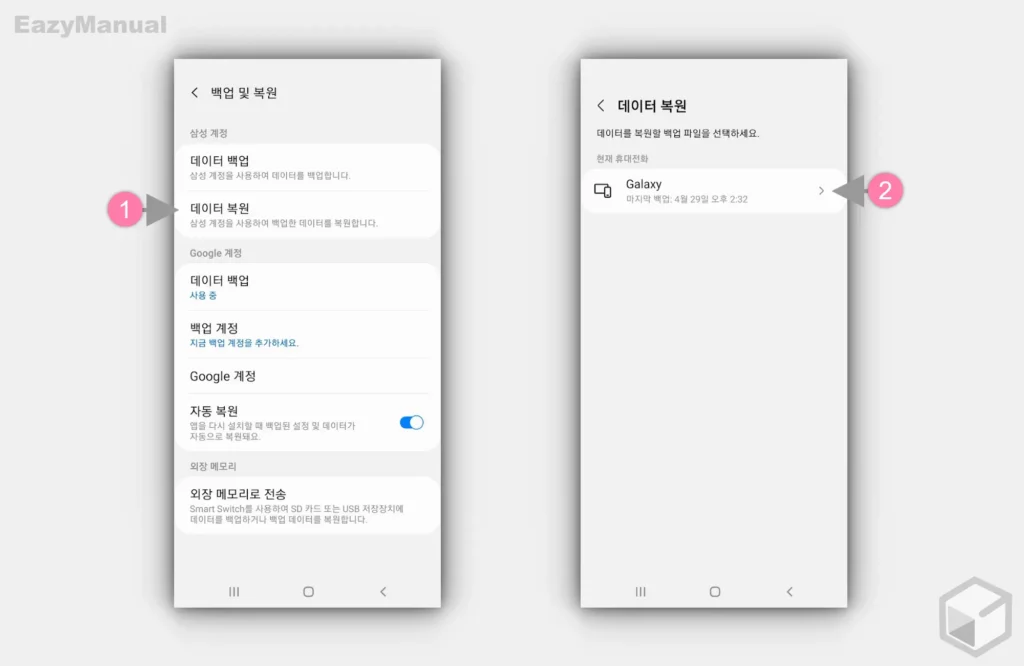
- '백업 및 복원' 페이지에서 삼성 계정 섹션의 데이터 복원 (1) 메뉴를 선택합니다.
- 데이터 복원 화면에서 현재 백업 된 파일(휴대전화) (2) 을 확인 할 수 있는데 해당 항목을 선택합니다.
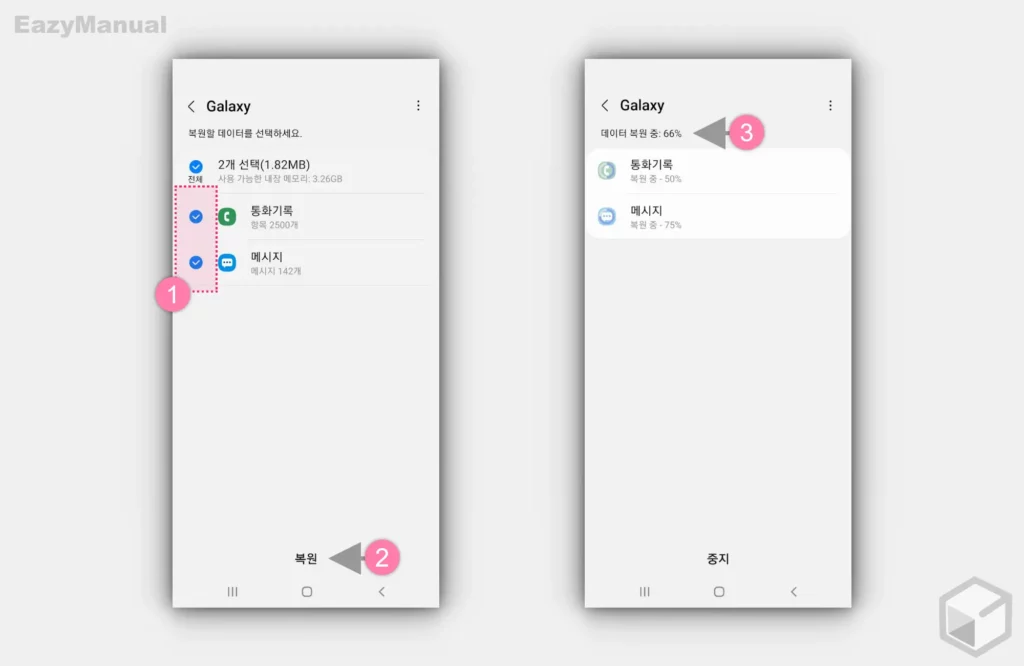
- 백업 된 파일 중 복원할 데이터에 체크 (1) 합니다.
- 체크 후 복원 (2) 을 터치하면 데이터 복원 과정 (3) 이 진행 됩니다.
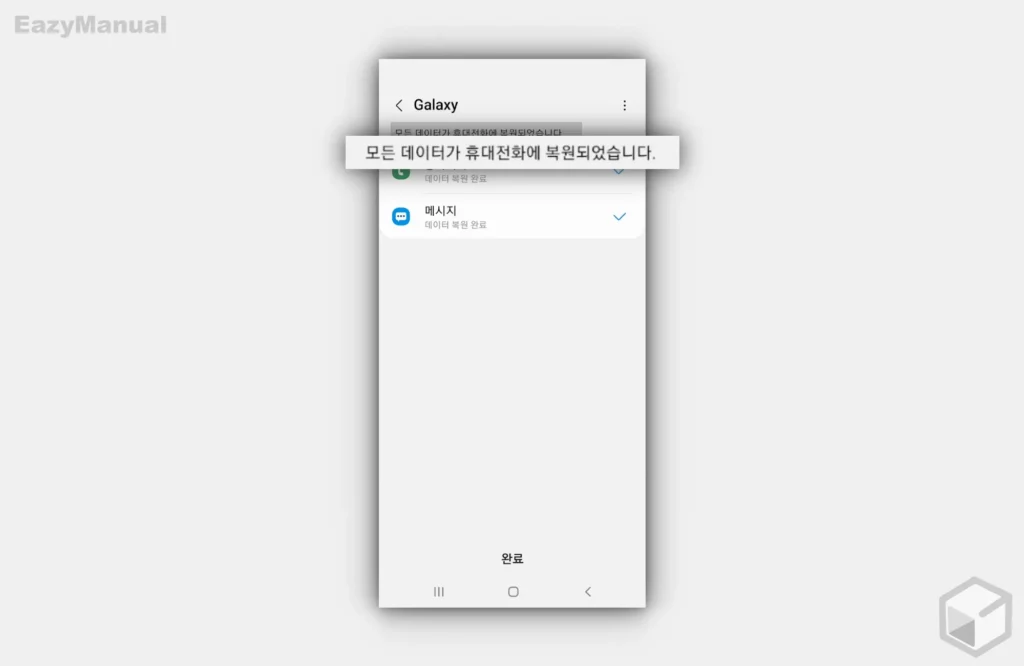
- 데이터 복원이 완료 되면 위와 같이 '모든 데이터가 휴대전화에 복원되었습니다.' 라고 표기 되며 완료 버튼을 눌러 복구 작업을 종료 할 수 있습니다.
삼성 클라우드로 백업 및 복구하기
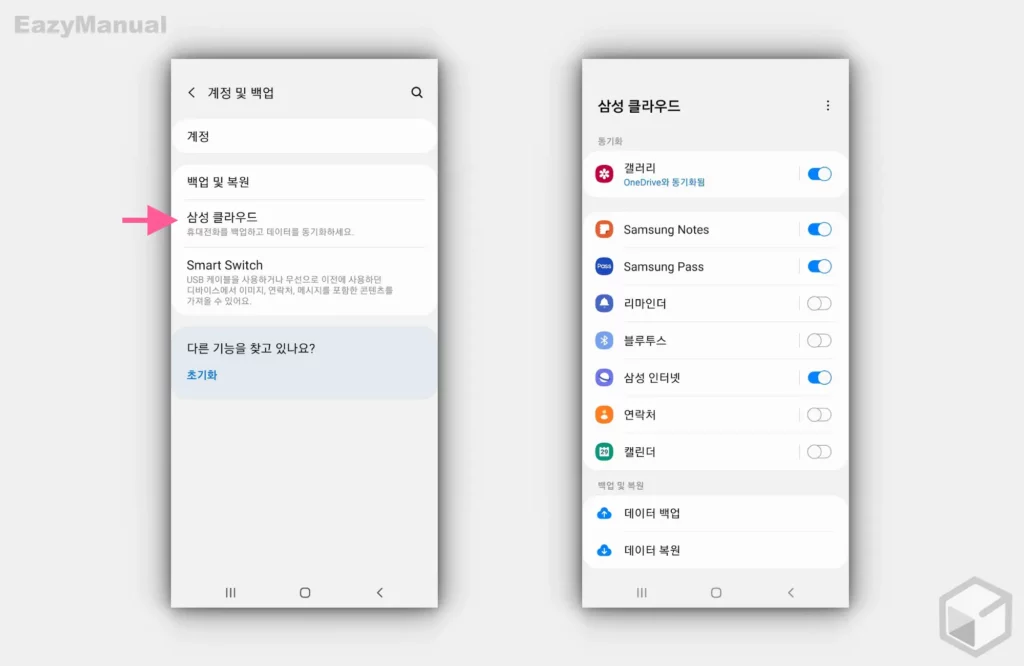
위 메뉴 이외에도 계정 및 백업 의 삼성 클라우드 메뉴를 통해 동기화 하거나, 동일한 백업 및 복구 결과를 얻을 수 있습니다.
마무리
이렇게, 갤럭시 데이터(통화,문자,연락처,캘린더)를 자동으로 백업 하고 복구하는 기본적인 방법에 대해 알아 보았습니다.
거의 모든 정보가 스마트폰에 저장 되어 있다고 해도 과언이 아닙니다. 평소에 백업을 생활해 두어야 분실 파손 등에 의한 데이터 유실 위험 없이 데이터를 보존 할 수 있을 것 입니다.
갤럭시를 사용 하는 경우 위 내용을 참고 하면 어렵지 않게 휴대폰에 저장 된 자료를 백업 하고 복구할 수 있습니다.
